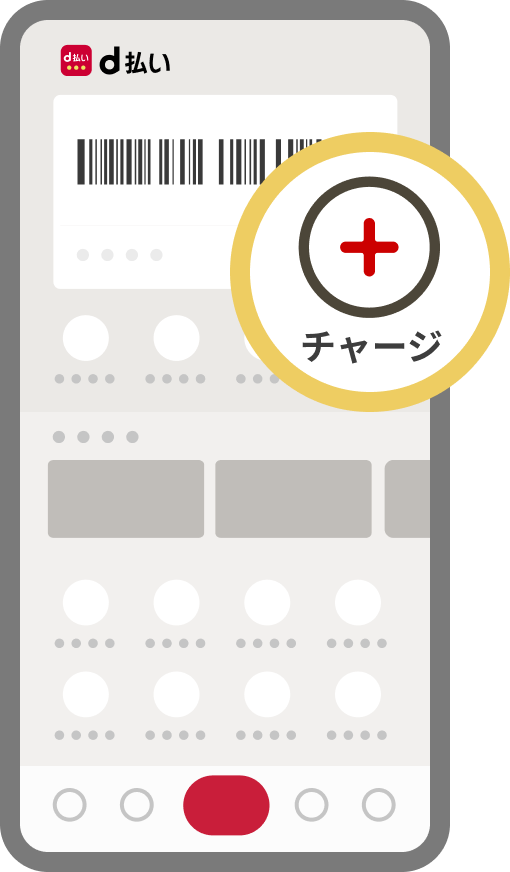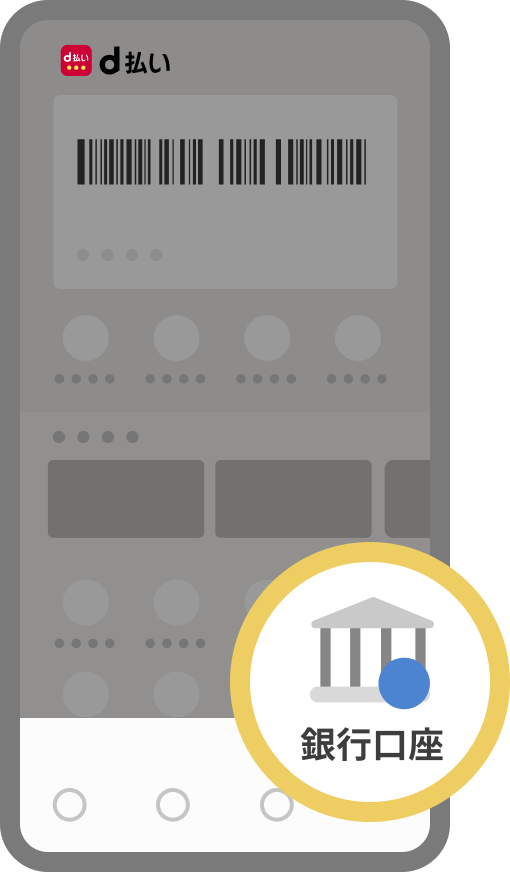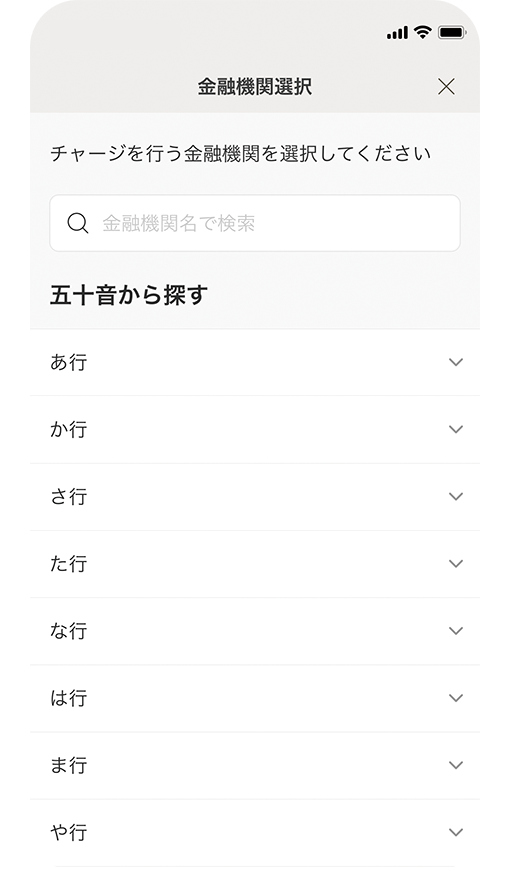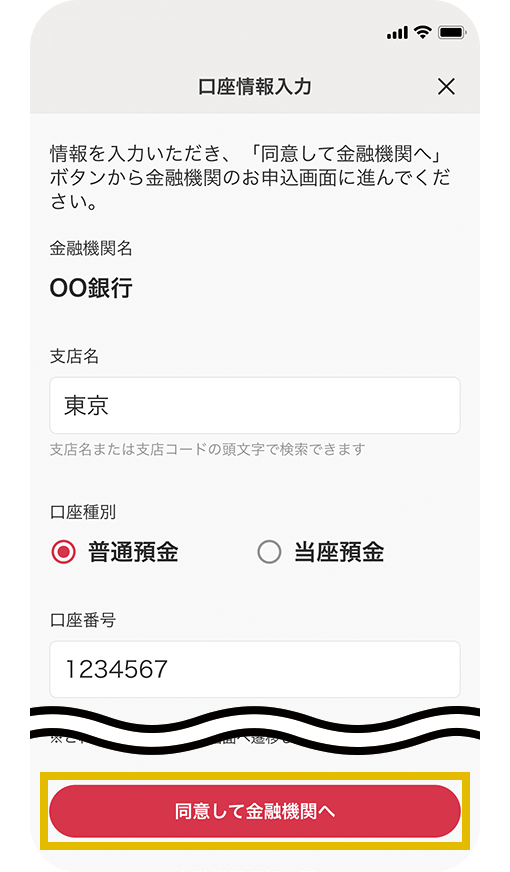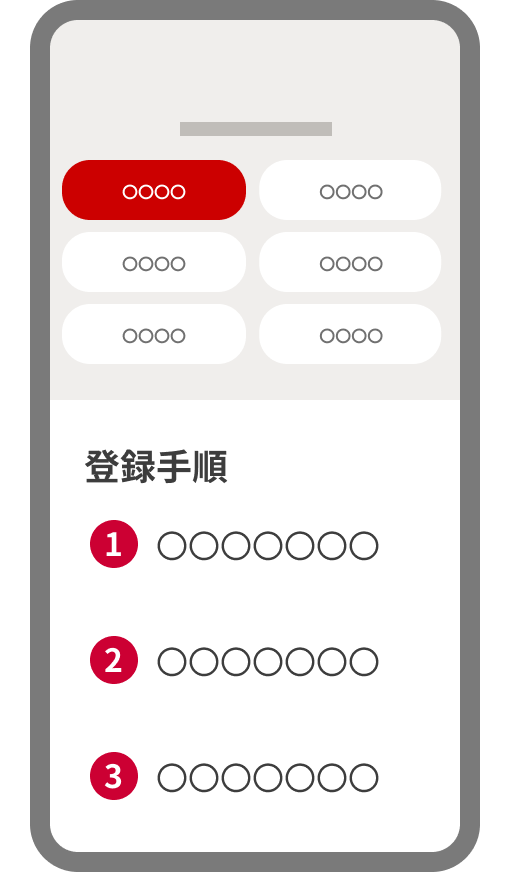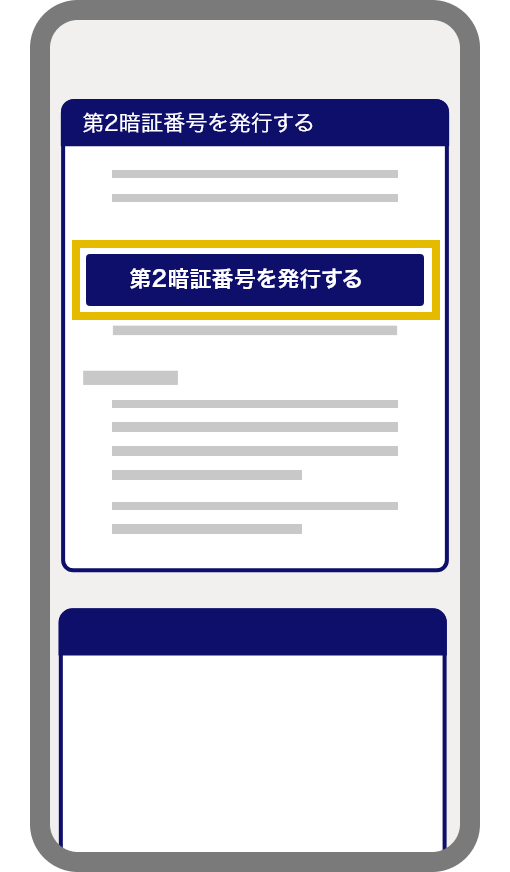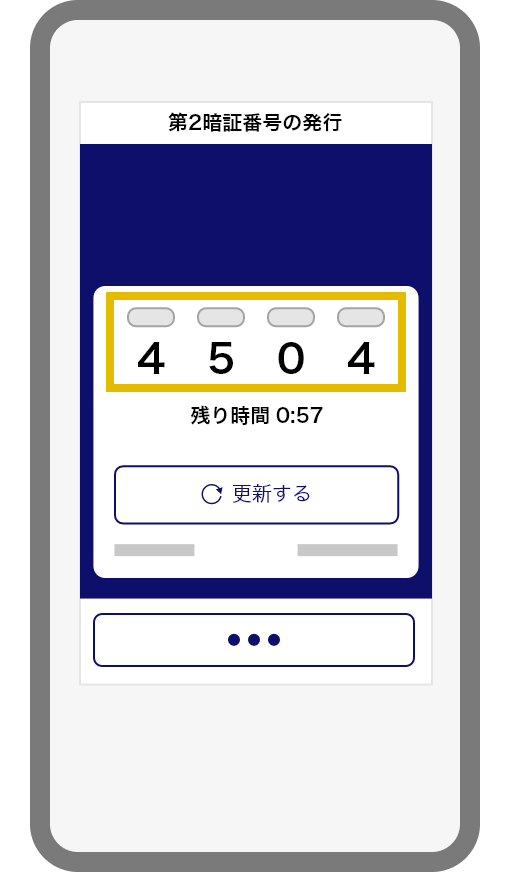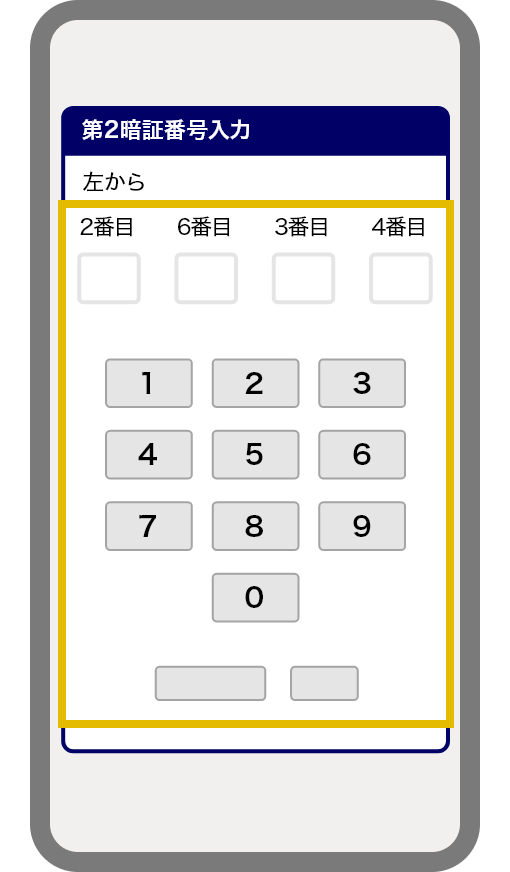銀行口座を登録する
d払い残高で使用する銀行口座を登録します。
予め銀行口座を登録しておくと、銀行口座からスムーズにチャージすることができます。
銀行口座を登録するには、事前に本人確認が必要です。 また、契約者と異なる名義の銀行口座を登録することはできません。
- ※銀行口座の登録が完了しなかったお客さま向けにアプリ内にてお知らせを表示しておりますが、お知らせ表示までの間に銀行口座の登録が完了している方へも表示している場合がございます。
登録の流れ
金融機関ごとの詳しい登録方法
口座登録にあたり必要なもの
みずほダイレクトをご契約の口座のみ登録が可能です。
-
お客さま番号(ご利用カードからご確認いただけます。)
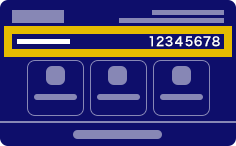
アプリ版
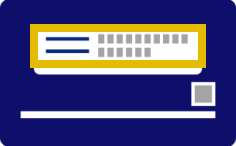
紙カード版
- ログインパスワード
-
第2暗証番号(アプリ版ご利用カードもしくは紙カード版ご利用カード)
※ワンタイムパスワードを利用していない場合 - ワンタイムパスワード(カードもしくはトークン)
登録手順
d払いアプリの操作
-
1
「チャージ」アイコンをタップし、「銀行口座」を選択します。
-
2
金融機関選択画面にて「みずほ銀行」を選択します。
-
3
支店名・口座種別、口座番号を入力し、「同意して金融機関へ」をタップします。
-
みずほダイレクトの操作
-
4
お客さま番号を入力して「ログイン」をタップします。
-
5
ログインパスワードを入力して「ログイン」をタップします。
-
6
お引落口座選択を選択して「次へ」をタップします。
-
7
第2暗証番号を入力して「口座振替申込」をタップします。
アプリ版
/紙カード版
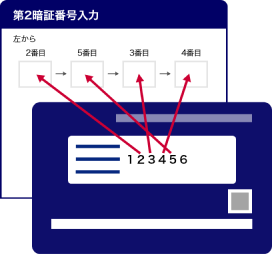
左から〇番目、の数字をそれぞれ入力します。
-
8
d払いアプリの画面へ自動遷移しない場合は「収納企業のサイトへ戻る」ボタンをタップして完了です。
※2024年11月1日時点
口座登録にあたり必要なもの
三菱UFJダイレクトをご契約の口座のみ登録が可能です。
-
店番号・口座番号または契約者番号がわかるもの
(キャッシュカードのおもて面、または、通帳)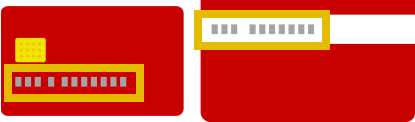
-
ワンタイムパスワード
(アプリ版または ワンタイムパスワードカード)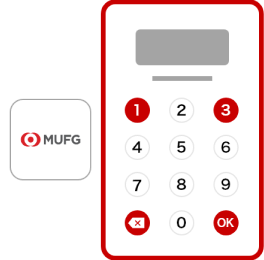
登録手順
d払いアプリの操作
-
1
「チャージ」アイコンをタップし、「銀行口座」を選択します。
-
2
金融機関選択画面にて「三菱UFJ銀行」を選択します。
-
3
支店名・口座種別、口座番号を入力し、「同意して金融機関へ」をタップします。
-
三菱UFJ銀行サイトの操作
-
4
生年月日、キャッシュカードの暗証番号を入力します。
-
5
ワンタイムパスワードを入力します。
アプリ版
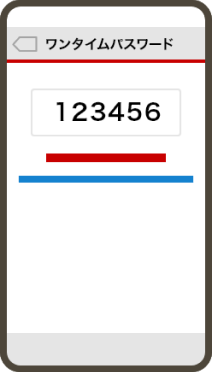
三菱UFJダイレクトのアプリを起動し、【ワンタイムパスワード表示】から表示した番号を入力します。
ワンタイムパスワード
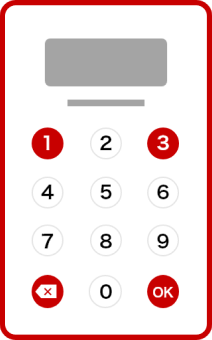
ワンタイムパスワードカードの①を押して、液晶画面に表示された番号を入力します。
-
6
「収納企業に戻る」を押して完了です。
※2023年12月25日時点
口座登録にあたり必要なもの
SMBCダイレクトの利用登録及びワンタイムパスワードの利用登録(有効化)が必要です。
-
店番号・口座番号または契約者番号がわかるもの
(キャッシュカードのおもて面、または、通帳)
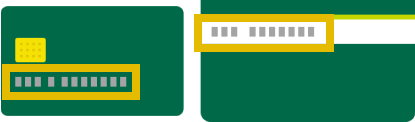
- インターネットバンキング(SMBCダイレクト)のログイン暗証
-
ワンタイムパスワード
(アプリ版もしくはワンタイムパスワードカード)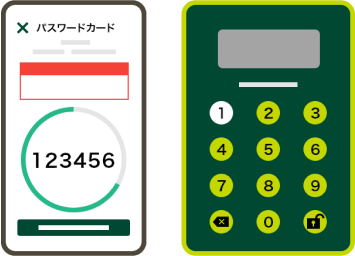
登録手順
d払いアプリの操作
-
1
「チャージ」アイコンをタップし、「銀行口座」を選択します。
-
2
金融機関選択画面にて「三井住友銀行」を選択します。
-
3
支店名・口座種別、口座番号を入力し、注意事項、Bank Pay取引規定を確認のうえ「同意して金融機関へ」をタップします。
-
SMBCダイレクトの操作
-
4
[店番号・口座番号]または[契約者番号]と[ログイン暗証]を入力の上、ログインします。
※[!追加の本人確認が必要です]の画面が出たら、SMSを受け取る」、「自動音声を受け取る」のいずれかを選択。受け取った4桁の確認コードを入力の上、「確認する」をタップします。
-
5
ワンタイムパスワード(6桁の数字)を入力します。
アプリ版
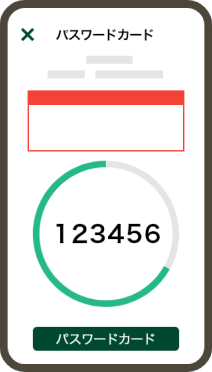
「三井住友銀行アプリを起動する」をタップすると、6桁の「ワンタイムパスワード」が1分間表示されます。
ワンタイムパスワード
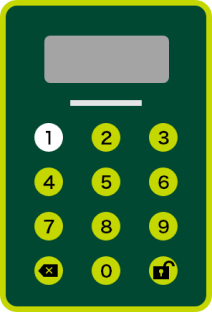
①ボタンを1回押すと、6桁の「ワンタイムパスワード」が1分間表示されます。
-
6
生年月日を入力し、サービス内容をご確認の上、同意欄にチェックを入れ、「口座登録申込」をタップして完了です。
※2023年12月25日時点
口座登録にあたり必要なもの
マイゲート(インターネットバンキング)のご契約が必要です。
- マイゲートのパスワード
-
ワンタイムパスワード
(スマホ認証もしくはハードウェアトークン)
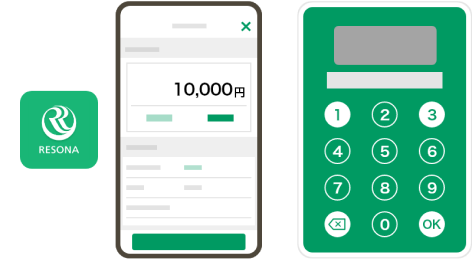
登録手順
d払いアプリの操作
-
1
「チャージ」アイコンをタップし、「銀行口座」を選択します。
-
2
金融機関選択画面にて「りそな銀行」を選択します。
-
3
支店名・口座種別、口座番号を入力し、「同意して金融機関へ」をタップします。
-
りそな銀行サイト(マイゲート)での操作
-
4
マイゲートのパスワードを入力し「ログイン」します。
-
5
口座振替お申込内容をご確認の上、スマホ認証を実施またはワンタイムパスワードを入力します。
スマホ認証の場合
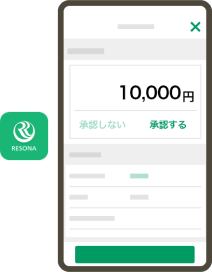
- りそなグループアプリを開き、ホーム画面に表示された通知をタップします。
- 「承認待ちの取引」の取引内容を確認し、「承認する」をタップします。
ワンタイムパスワードを入力する場合
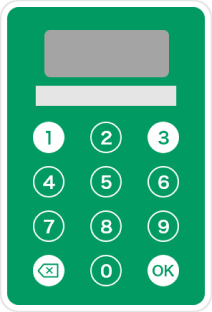
- ハードウェアトークンの③のボタンを押して、 7桁の口座番号をハードウェアトークンへ入力します。 (口座番号が7桁未満の場合は、頭に0を入力して7桁にしてください)
- OKボタンを押します。
- ハードウェアトークンに表示された7桁の数字を入力します。
-
6
「申込する」をタップして完了です。
※2023年12月25日時点
口座登録にあたり必要なもの
ゆうちょ銀行に登録している電話番号を入力してください。
※ご登録の電話番号は、ゆうちょ銀行ATMかゆうちょダイレクト、ゆうちょ通帳アプリで確認・変更いただけます
-
口座記号番号
(キャッシュカードのおもて面、または通帳見開きページ)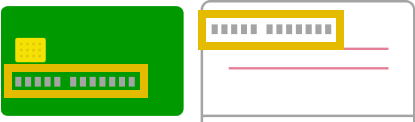
- キャッシュカードの暗証番号
- ゆうちょ口座に登録している電話番号
登録手順
d払いアプリの操作
-
1
「チャージ」アイコンをタップし、「銀行口座」を選択します。
-
2
金融機関選択画面にて「ゆうちょ銀行」を選択します。
-
3
支店名・口座種別、口座番号を入力し、「同意して金融機関へ」をタップします。
-
ゆうちょ銀行サイトでの操作
-
4
利用規定の同意事項をご確認いただき、「同意する」をタップします。
-
5
記号を入力します。
-
6
番号を入力します。
-
7
電話番号を入力します。
-
8
ワンタイムパスワードの通知方法を選択します。(SMS認証or自動音声認証)
※お客さまの電話番号によってはワンタイムパスワードの通知方法選択画面は表示されず、ステップ9の
「自動音声認証の場合」へ進みます。 -
9
ワンタイムパスワードを入力します。
SMS認証の場合

SMSで通知されたワンタイムパスワードを入力します。
自動音声認証の場合
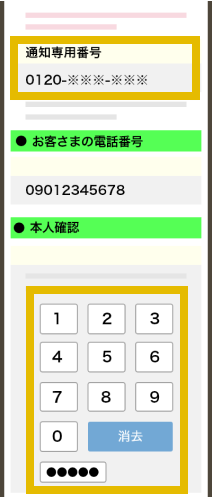
口座等登録電話番号から、「通知専用番号」に電話をし、通知されたワンタイムパスワードを入力します。
-
10
キャッシュカードの暗証番号を入力します。
-
11
申込内容を確認して「口座振替申込」をタップして完了です。
※2023年12月25日時点
口座登録にあたり必要なもの
キャッシュカード発行済みの口座が登録可能です。
- 支店名
- 口座番号
- キャッシュカード暗証番号
- 口座名義人生年月日
- ろうきんに登録している電話番号
登録手順
d払いアプリの操作
-
1
「チャージ」アイコンをタップし、「銀行口座」を選択します。
-
2
金融機関選択画面にて、登録希望の「労働金庫」を選択します。
-
3
「同意して金融機関へ」をタップします。
-
ろうきんサイトでの操作
-
4
利用規定を確認し 「同意する」をタップします。
-
5
支店名・口座番号・口座名義人生年月日・ろうきんに登録している電話番号・画面に表示されている数字(文字認証)を入力し 「進む」をタップします。
-
6
登録内容を確認して 「進む」をタップします。
-
7
電話番号認証で通知されたワンタイムパスワードを入力し 「進む」をタップします。
-
8
キャッシュカードの暗証番号・画面に表示されている数字(文字認証)を入力し 「進む」をタップします。
-
9
登録内容を確認して「口座振替申込」をタップして完了です。
※2023年12月25日時点

アンケートのご協力
ありがとうございました